☆ WinPe-tch Directの使い方 最終更新:2015.3/9
ページ1 −> ページ*
そのうち修正する...かも?期待しないでねw
[ ver.1.80用の説明 ]
まずは,WinPe-tch Directのダウンロード.zipで圧縮されているので,LhaplusやLhazなどで解凍すればOK.場所は問いません(デスクトップとかでも).ただし短いパスのところのほうが望ましいかも?動作環境はXPsp3以上.
まずはpe_d.exeを開きます.Vista以上ではUACが強制発動するので許可をしておく.見ればわかるとおりWindowsAIKは自動ダウンロードできます.基本的に3.0でいいでしょう.もちろん,MSのサイトからWinAIKをダウンロード(1.必要なもの参照)して,ISOファイルを指定してもかまいません.
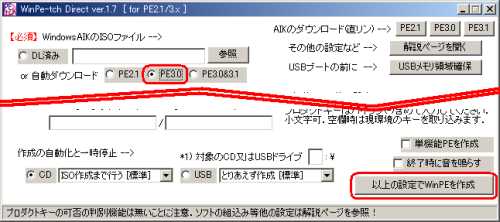
あとは作成ボタンを押し,コマンドの画面が進行.これだけでISOファイルができるはず.あとはISOファイルを焼くだけ!(このページの下の方) もちろん自動書き込みを使ってもOK.
[ CD/USBへの書き込みとPEの起動 ]
要はISOファイルを対応ソフトで書き込むということ、こちらを.diskpartで領域確保した上でファイルをコピー.
起動後のランチャーはまぁ見たまんまです,ご自由にお使いください.
[オプションについて]
バックアップツールの組み込みなど.PEを作る目的に合わせて使いましょう.多くはUIの操作、拡張設定も含めればほとんど設定できます。必要な場所だけいじっていきましょう.
・EaseUS Todo Backup 4.0.0.2ってどこ?
・PEのバージョンってどう違うの?
・PE上で日本語ってどうやって入力?
・PEのランチャーの日本語、なんか不自然!
・Disk-LoadとかRAM-Loadって何?WindowsREって?
・バックアップツールを組み込む
・パーティーションツールを組み込む
・PE起動時になんか文字が出るんだけど?
・PE内でメモリ不足になる/PE内のブラウザがまともに動かない
・Windows Defender Offlineってなんぞや
・TrueImageだけ動けばランチャーなんていらないんだけど
・いつ処理が終わったのかわからない
・むしろ作成が終わったら自動的にシャットダウンしてくれ
・自動でCDやUSBメモリに書き込むには?
・PEを利用した市販ツールをベースにPE作成したい
・ドライバを追加するには?
・設定ってウインドウにあるだけ?
・自分でソフトを追加したいんだけど...
・メモリチェックとかできない?
・USBメモリにPortableなツールを入れて,そこに簡単にアクセスしたい
・PE起動時に自動的にソフトを動かしたい
・HDDにあるWinの各種設定を利用とか修正とかできませんか?
・PEだと悟られないブータブルUSBメモリはできないものか?
・PEでも藍澤光ちゃんの壁紙にしたい ...じゃなかった,好きな壁紙にしたい
・小文字を許可したCDを作るには
・起動後はどんなコマンドが使える?
・複数のWindowsREをマルチブートしたい
・現在のHDD/SSDにWindowsPEをインストールしたい
・これは無理っ!!!
・EaseUS Todo Backup 4.0.0.2ってどこ?
ググる。もしくは、ファイル置き場があるみた...
・PEのバージョンってどう違うの?
PE2.1はVistaベース,3.xはWin7ベース.古めのツールを動かす場合は2.1の方が無難,特に理由がなければ標準のドライバの数などから3.xの方がいいでしょう.PE3.1を作るときは3.0を指定した上でpe_d.exeと同じフォルダに別途PE3.1のISOファイルを置いておけばよい.
・PE上で日本語ってどうやって入力?
MS-IMEの組み込みが必要.ソフトを動かしている環境がVista/7(32/64bit双方可)であれば,現環境からIMEのファイルを吸い出して組み込むことができる.基本的に,バージョンを一致させるようにVistaでPE2.1,Win7でPE3.0を作るときのみ有効にしてください.Setting_cmd.txtで設定すればXPでMS-IMEを入れられないこともありませんが...
・PEのランチャーの日本語、なんか不自然!
日本語化 にチェックを入れるとPE上のランチャーも日本語になります。でも...アクロニストゥルーイメージって何? マジで一瞬何のことだかわからなくなりますよね。まさに日経PC21クオリティ!(良くも悪くも)。今までランチャーが英語だったのは外人対策(日本の職場の外国人を想定)もあるけど、全部日本語はカオス、中途半端に日本語は違和感。なら全部英語でいいんじゃね?という発想からです。もちろん、英語AIKで組んだときも使える、というのもあります。
・Disk-LoadとかRAM-Loadって何?WindowsREって?
Disk-Load(CDを読み込みながらPEを起動)か,RAM-Load(最初にRAMドライブに蓄積してからPEを起動,要メモリ)か.CD/USB共にRAM-Loadの方が起動は速いし互換性は高い(たまにDisk-Loadで使えないソフトがある)し,起動後はCDを引っこ抜ける.RAM-Loadの欠点はDisk-Loadに比べてメモリ要求が高い、ただし最近は全く問題にならない.dualbootだと両方の起動方法がOKに(この場合はCD容量に注意).Disk-Loadは基本的にはファイルが全て大文字になるため,起動できないソフトもある(ex.Firefox)ので注意.pefc.exe使って回避する策もある(後述).
また,WindowsインストールDVD(Server版や評価版も可)を用意することによりWindowsREを導入することも可能.ファイルは,
・インストールDVD内の\sources\boot.wim
・インストールDVDのISOファイル自体
のどちらでもOK.指定したREが32bitの場合はそのまま1つの環境に統合し,必ずクライアントモードにする.REが64bitの場合は本来の32bitPEと64bitREをCD内デュアルブートとして実装する.Server版のDVDを用いた場合は"ClientMode有効化"をチェックしないとサーバーモードで動く.クライアントモードとサーバーモードについてはWindowsREの項目を見ること.
・バックアップツールを組み込む
ファイル(インストーラー)を指定することによりPEに導入できる.大部分が非公式の独自の方法なのでおそらく公式サポートは受けられないことに注意.
・EaseUS Todo Backup 4.0.0.2 (最新版不可)
・Acronis True Image Home 2010以降のPlusPack
・Acronis True Image Home 2009以降のMedia Add-ons (PlusPack不要)
・Acronis True Image 11/10/9Home (PE2.1推奨)
・Seagate DiscWizard (PE2.1推奨)
指定するファイルは要はこんな感じ
TrueImageは2009以降はPlusPackまたはMedia Add-onsを,11以前は本体を指定することに注意.プロダクトキーの指定も忘れずに.逆にTrueImage以外はプロダクトキーの欄は空欄でOK.
・パーティーションツールを組み込む
こちらも同じようにファイル(インストーラー)を指定することによりPEに導入できる.
・EaseUS Partition Master
・Partition Wizard
・Acronis Disk Director 11
指定するファイルは要はこんな感じ
DiskDirectorはプロダクトキーの指定も忘れずに.なお,DiskDirectorとParagonはバックアップソフトと干渉する可能性も.ただしメーカー同じ場合は大丈夫.
・PE起動時になんか文字が出るんだけど?
Press any key to boot from CD... WindowsインストールCDを使った方はご存じだろうが,HDD内に起動できるシステムがあるとPE起動時にCDから起動するか訪ねられる.
・PE内でメモリ不足になる/PE内のブラウザがまともに動かない
メモリ不足になるのは仕方ない,Disk-Loadで組めばOK.それでも駄目なときはRAMドライブの容量を減らせばいいかも.この値,小さすぎると逆にブラウザとか動かしたときに弊害が出ると思う.マシンのメモリの大きさと相談して!
・Windows Defender Offlineってなんぞや
Microsoftが作ったウイルス対策ソフト,簡単に言えばMS EssentialのCD/USB起動版.実はこれ自体がPEだけど,PE上でいろいろ使いたいって人もいるでしょ?
・TrueImageだけ動けばランチャーなんていらないんだけど
単機能PEを使ってください.なお,ツール組まずにこれにするとコマンドプロンプトがシェルになります.
・いつ処理が終わったのかわからない
チェックを入れておくとPE作成終了時にぴーんぽーんぱーんぽーん.
・むしろ作成が終わったら自動的にシャットダウンしてくれ
拡張設定を利用してください。作成後シャットダウンあるいはスタンバイが可能。おやすみなさい。
・自動でCDやUSBメモリに書き込むには?
ISOファイルを作るまでが標準だが,その途中で一時停止を指定することも可能.また,ImgBurnがインストール済み,あるいはWindows7であれば,自動的にCDへ書き込むこともできる.
USBメモリへ直接書き込むときは,その前にdiskpartコマンドなどを使って領域を確保しておく必要がある.CD用でPEを作るとUSB起動でブルースクリーンになる可能性があるので注意.
・PEを利用した市販ツールをベースにPE作成したい
"任意のwim利用可能に"を選ぶことにより,市販PE利用ツールなどのwimファイルを利用することができる.
・ドライバを追加するには?
driversフォルダにドライバをつっこんでおく(PE Builderと同じ)と勝手にPEに取り込みます(ただしPE3のみ).
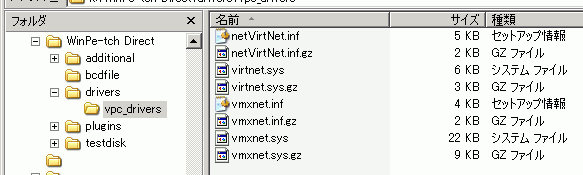
2.1でも,driversフォルダにつっこんだ後にdrivers\driverload.cmdを編集すれば可能です.driverload.cmd内を参考にして記述すればいいですが,まあ↓こんな感じです.
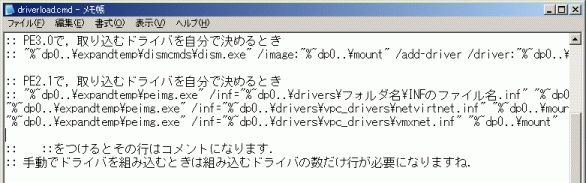
・設定ってウインドウにあるだけ?
UIに載り切れない設定は"拡張設定"にチェックを入れると作成開始直後に設定できる。
・自分でソフトを追加したいんだけど...
Portableapps配布ソフトとかいろいろは,_App-Binaryフォルダに加えるだけでPEに組み込むことができる.
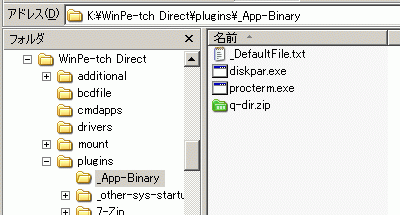
手軽に使うためにはランチャーへの登録は必須.対応ソフトは多いのでこちらを参照! 対応していないソフトは,wim作成前にファイルを投げ込むか,でなければバッチファイルを作成する.仕様(?)はこちら.
plugins\_other-sys-startup\pecmd.ini の編集をすればOK.userfiler=を編集することによりファイラーを変更,userapps*=を編集によりソフトを変られます.設定ファイル下の方にあるサンプルを参考に.
デフォルトでは,Firefox,Windows Defender Offline,TestDisk,PhotoRec,Ext2Fsd,HDDWIN Attacker for WinPE,Recuva,説明テキストファイル,7-Zipで設定してある.
・メモリチェックとかできない?
dualboot専用.Additionalフォルダ以下のbcdw.zipを_App-Binaryフォルダにコピー.
...それよりは素直にUltimate Boot CD使ったほうがいいと思う。
・USBメモリにPortableなツールを入れて,そこに簡単にアクセスしたい
PStartを置いてあれば,右下の○▼←↑ボタンで起動できるよ! plugins\_other-sys-startup\pecmd.ini を編集すれば他のランチャーも起動できる.
・PE起動時に自動的にソフトを動かしたい
plugins\_other-sys-startup\startnet2.txt が,PEの起動時に自動で実行されるバッチファイルなので,ここを書き換えてソフトを登録すればよい.
・HDDにあるWinの各種設定を利用とか修正とかできませんか?
HDDにインストールしてあるWindowsを探し出して... レジストリを自動読み込みして開く、ネットワーク設定を起動中PEに適用、など。ランチャーの左から6番目?から.
なお、PE起動時に、Windowsのインストール先などを読み出しレジストリに記録しています。それらの取り出し方法は...
1.73の新機能。
まずはバッチファイルを作り、レジストリに仮保存した値を読み込み。
for /f "tokens=3 delims= " %%i in ('reg QUERY "HKLM\SOFTWARE\winpe-tch" /v hw_system32') do set hw_system32=%%i
これは%hw_system32%(HDD内のSystem32フォルダ)を読む場合。どの変数が何を指しているかはstartnet2.txtを読んでください。次に、
REG LOAD HKLM\a "%hw_system32%\Config\system"
regedit.exe
このようにしてレジストリハイブを読み込み、さらにレジストリエディタを開く。編集の仕方はご自由に。
処理が終わったらアンロードを忘れずに。
REG UNLOAD HKLM\a
・PEだと悟られないブータブルUSBメモリはできないものか?
1.73から標準化しました。事実上RAM-Load専用でかつUSBメモリ向け.普通に見えるUSBメモリでありながら,PE起動機能を持つことがポイントか.efiフォルダと説明のテキストファイルは削除してok.

これならPEファイルが邪魔にならないし気づかれない?
・PEでも藍澤光ちゃんの壁紙にしたい ...じゃなかった,好きな壁紙にしたい
公式が病気っていいですよね! _App-Binaryあるいはpe.exeと同じフォルダに,winpe.bmpというファイル名で800x600(?)の解像度のbitmapファイルを置いてPEを作ることにより,お好みの壁紙を使うことができます.デュアルブートするREはwinre.bmpにすればOK._winre.cmdを使う方はwinrew.bmpで.
・小文字を許可したCDを作るには
WindowsPEをCDから起動するときは,Windowsフォルダ以下やbootmgrなどのシステムファイルは大文字でなければならない.なので,通常はISOファイルを作成する際にISOコマンド(mkisofsやoscdimg)が大文字化する.しかしもう一方で,大文字と小文字を見分けるためファイルを大文字化すると起動できないソフトも存在する.では,これらを共存するにはどうしたらいいのか.解決手段は,ProgramFilesは大文字化せずに他を大文字化し,ISOファイル作成時は大文字化オプションはなしでビルドする.しかし大文字化するのは大変では?
そこで使うのはBartPE FileCase.Deko氏がBartPE用に作ったコマンドラインツールだ。
・起動後はどんなコマンドが使える?
使い方はまた後で.列挙だけ.imagex.exe bootsect.exe diskpar.exe
・複数のWindowsREをマルチブートしたい:WinRE-ReWrite
WindowsREが数種類必要な時はWinPe-tch Direct単体では対応できないので,これを使ってWindowsインストールDVDからWindowsREを作って,bcdfileフォルダのBCD30uを使いマルチブートすればよい.wimのファイル名はadditionalのBCD30u.txtを参照すればわかると思います.壁紙の変更はこのフォルダにwinrew.bmpを置けば可能.
なお,cmdapps\imagex.exeが必要.一度WinPe-tch Directでビルドすればコピーさせるのでそんなに心配はないかもしれないけど.
・現在のHDD/SSDにWindowsPEをインストールしたい:Pre-OSもどき
EaseUS Todo BackupのPre-OS機能の真似.BCDを設定しているだけの上,削除は手動でお願いという無責任なツール.
・これは無理っ!!!
>ms-officeの導入
あきらめるかLibreOffice使うかしてください
なお,Aviraなどウイルス対策も基本的にはかなり難しいと思われます.
>バックアップツールを複数
技術的には余裕ですがUIとか必要性とか?なので却下.Win7PE_SEを使ってください.
>64bit版PE
HSPがネイティブ64bitにならない限りやる気はない.
→実現しました!
ページ1 −> ページ*
Home −>